2.3. Просмотр зарегистрированных заданий
При выборе раздела «Все задания» отобразится список всех зарегистрированных на сервере заданий, доступных для данного пользователя. Возможности видимости и редактирования заданий определяются ролью пользователя в приложении «ActiveMap Mobile». Далее условимся использовать понятие «задания» только для доступных пользователю заданий в соответствии с его ролью в системе (подробнее о ролях в системе написано в разделе Управление учетной записью и роли в системе).
По умолчанию задания в списке расположены в порядке убывания по порядковому номеру. Задания расположены в виде представления «Плитка». Плитка для каждого задания содержит следующую информацию (Рис. 2.14):
основная фотография задания (если имеется);
расстояние до места назначения задания (только для заданий, имеющих геопривязку);
значок «непрочитанное задание» (в виде синего конвертика, только для непрочитанных заданий);
дата и время создания задания;
номер задания;
надписи:
«Просрочено» - для просроченных заданий, с указанием количества дней просрочки;
«Есть изменения» - для измененных пользователем заданий, если изменения еще не были отправлены на сервер или попытка отправки изменений на сервер завершилась неудачей);
«Обновлено» - для заданий, измененных другими пользователями;
«Черновик» - отображаются у заданий, которые не отправлены на сервер;
«Осталось: количество дней» - отображается, сколько дней осталось на выполнение задания;
«Оценка совпадения фото-результатов» - отображает минимальный процент схожести добавленных фотографий с фото-образцом.
заголовок задания;
краткое содержание задания;
иконка вида работ;
иконка приоритета задания;
этап работы;
название организации, на которую назначено задание;
пользователь, на которого назначено задание.
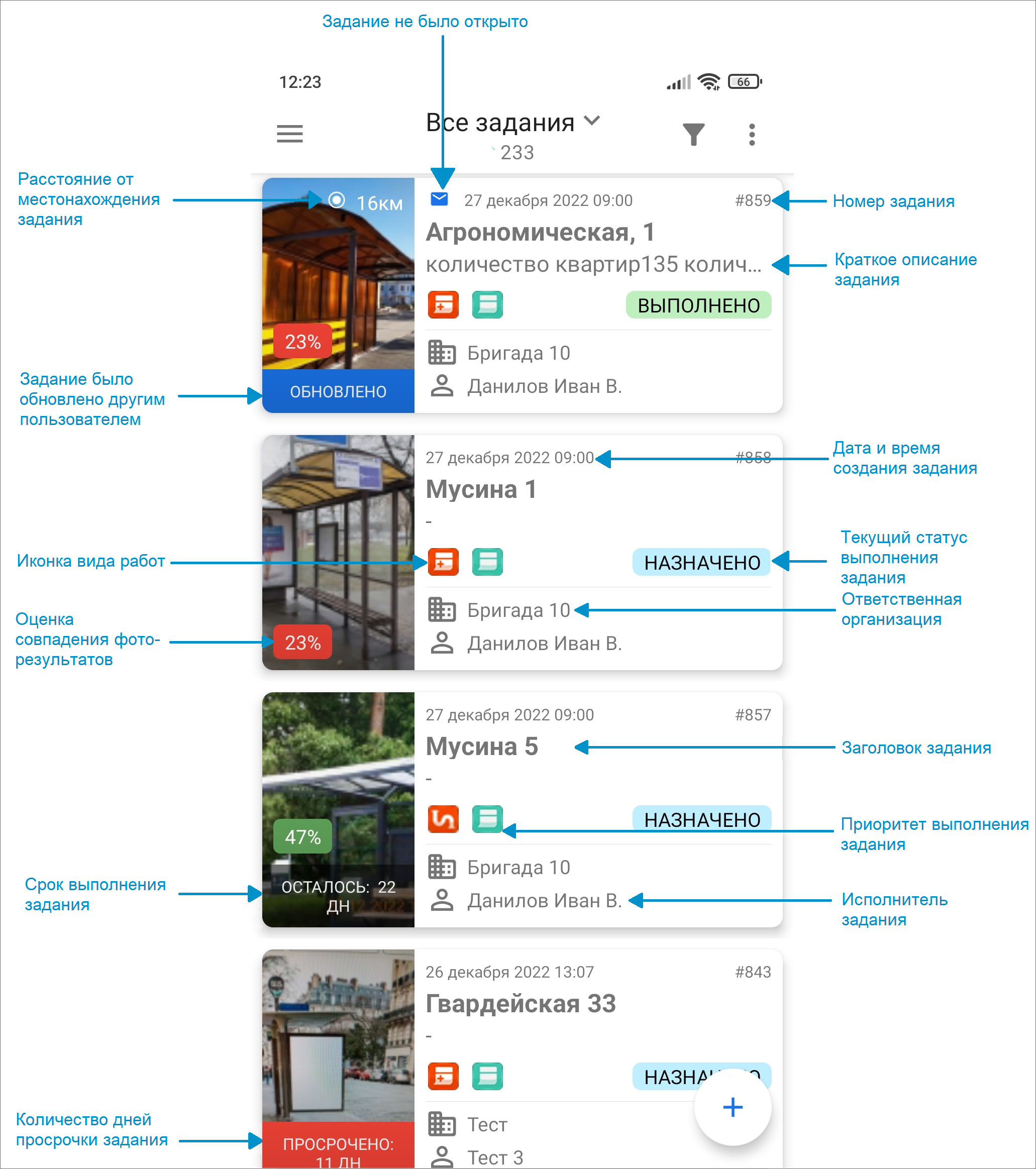
Рис. 2.14 Схема окна управлениями заданиями
Срок исполнения задания может быть настроен вручную при создании (назначении) задания или заполнится автоматически в зависимости от вида работ. Все это настраивается Администратором организации через web-интерфейс системы «ActiveMap».
Обновление списка заданий производится при помощи жеста свайп сверху вниз (от англ. swipe - специальный жест, при котором на экран телефона или планшета кладется палец и перемещается в одном из направлений). Настроить отображение заданий в зависимости от требуемого запроса пользователя можно с помощью сортировки и фильтров. Подробнее, как работают эти инструменты, можно узнать из разделов Настройка списков заданий и Фильтр заданий и расширенная сортировка заданий.